第1步:零件和工具
零件:
Raspberry Pi 2 B或PI 3 B
Elecrow RPA05010R HDMI 5英寸800x480 TFT LCD顯示屏,帶觸摸屏顯示器,用于Raspberry Pi B +/2B/3B
高品質(zhì)亞克力雙色支架,適用于Waveshare Raspberry pi 5英寸HDMI LCD
PI3不需要Wifi USB適配器
工具:
電源 - 在2A
鍵盤和鼠標(biāo)
HDMI監(jiān)視器(使編輯和測(cè)試代碼更容易)
第2步:Raspberry Pi設(shè)置,加載,測(cè)試和自定義Python代碼
對(duì)于這些步驟,將Pi連接到全尺寸HDMI監(jiān)視器。
步驟1:下載并刻錄Raspbian IMAGE https://www.raspberrypi.org/downloads/raspbian/并完成初始設(shè)置。
啟用SSH,VNC
自動(dòng)登錄啟動(dòng)到桌面
設(shè)置正確的本地時(shí)區(qū),并設(shè)置Wifi
步驟2:從桌面GUI打開終端窗口并安裝Tkinter -
sudo apt-get update
sudo apt-get install python-tk
步驟3:使用此命令安裝git
sudo apt-get install git
步驟4:下載并測(cè)試初始python代碼
git clone “https://github.com/e024576/UpcomingEvent.git”
cd UpcomingEvent
python cntDwnSng.py
結(jié)果應(yīng)該類似于顯示的屏幕截圖。..。..
第5步:自定義事件的python代碼。首先用nano打開python代碼,然后從上到下滾動(dòng)以熟悉它。
nano cntDwnSng.py
a)通過編輯這行代碼來修改事件標(biāo)題和日期
#enter Event info here 。..
canvas.create_text(400,20,anchor=‘center’,text=‘MSTA Staunton Spring Romp’,font=(‘Helvetica’,‘20’),fill=‘white’)
canvas.create_text(400, 50, anchor=‘center’,text=‘April 12-15, 2018’, font=(‘Helvetica’,‘20’),fill=‘yellow’)
b)輸入您要倒計(jì)時(shí)的實(shí)際時(shí)間和日期
# enter Event target time and date here
day= 12
month= 04
year= 2018
hour= 9
minutes= 00
sec= 0
c)輸入您想要顯示的圖像。 Tkinter只“喜歡”.gif圖像文件格式,因此我使用MS Paint將我原來的.jpg轉(zhuǎn)換為.gif,使用另存為命令。 .gif文件應(yīng)與python文件位于同一目錄中。
photo = Tkinter.PhotoImage(file = ‘。/dualsport.gif’)
d)重新縮放圖像。 Dualsport.gif原始尺寸(以像素為單位)是寬度548&高度450對(duì)顯示尺寸寬度800&高度480.所以為了更好地適應(yīng)我使用
# resize image
photo = photo.zoom(3)
photo = photo.subsample(2)
重新縮放的圖像,這產(chǎn)生了548 x 3/2 = 822寬度和450 x 3/2 = 675的新圖像。這太大了,但我對(duì)截?cái)鄾]問題。請(qǐng)注意photo.zoom()& photo.subsample()只允許整數(shù)值參數(shù)。
通過這些編輯,你可以重新運(yùn)行python代碼來檢查輸出是否符合你的需要。
注意 - 這是我的第一次使用of tkinter,所以我的代碼可能不是最佳實(shí)踐的好例子!
步驟3:啟動(dòng)時(shí)自動(dòng)啟動(dòng)倒計(jì)時(shí)應(yīng)用程序
一旦你確定你的python代碼工作正常,你可以將它設(shè)置為在PI啟動(dòng)時(shí)啟動(dòng)。因?yàn)槌绦蛐枰獔D形環(huán)境,所以需要做的是:
a)將cntDwnSng.py和.gif圖像文件復(fù)制到/home/pi
b)啟動(dòng)納米編輯器
sudo nano /etc/xdg/lxsession/LXDE-pi/autostart
c)將跟隨行添加到文件底部
@sudo /usr/bin/python /home/pi/cntDwnSng.py
d)使用Ctrl-X退出nano,然后選擇Y ,然后按Enter鍵
e)使用以下命令更改權(quán)限:
sudo chmod +x cntDwnSng.py
f)通過安裝屏幕保護(hù)程序桌面首選項(xiàng)來禁用屏幕保存 -
sudo apt-get install xscreensaver
安裝完成后,您可以在主GUI桌面菜單的Preferences選項(xiàng)下找到屏幕保護(hù)程序。對(duì)于此項(xiàng)目,您需要禁用屏幕保護(hù)程序。
g)測(cè)試它是否有效:
sudo reboot
步驟4:安裝顯示驅(qū)動(dòng)程序軟件
步驟1 :打開終端并下載驅(qū)動(dòng)程序LCD驅(qū)動(dòng)程序:
git clone https://github.com/Elecrow-keen/Elecrow-LCD5.git
步驟2 :安裝驅(qū)動(dòng)程序:
cd Elecrow-LCD5
sudo 。/Elecrow-LCD5
步驟5:組裝硬件&添加未來事件
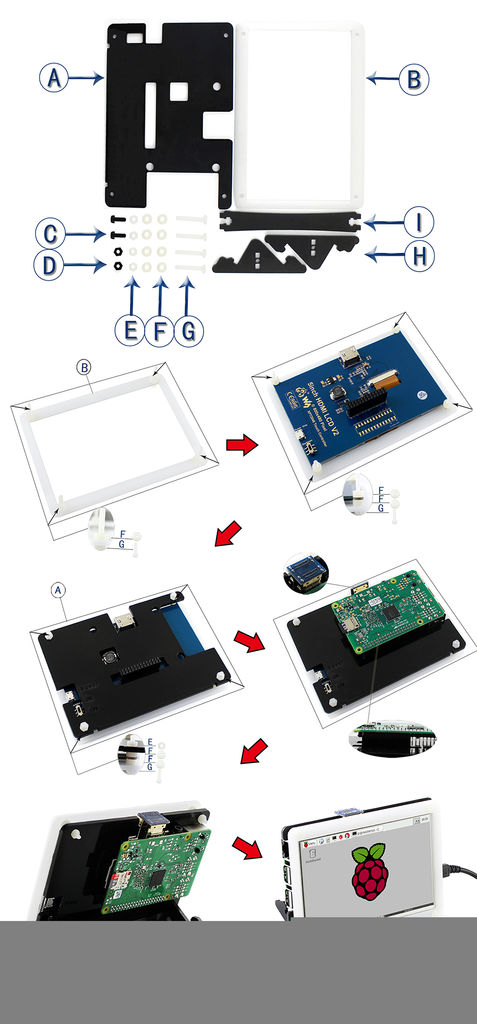
按照這些說明構(gòu)建LCD支架。
根據(jù)LCD顯示器附帶的用戶指南將LCD連接到Raspberry Pi。
添加未來事件
使用ssh或VNC通過Wifi連接PI,然后修改python代碼并在/home/中添加新的.gif文件pi/目錄
-
計(jì)時(shí)器
+關(guān)注
關(guān)注
1文章
432瀏覽量
33800
發(fā)布評(píng)論請(qǐng)先 登錄
零知開源——基于STM32F407VET6零知增強(qiáng)板的四路獨(dú)立計(jì)時(shí)器
零知開源——基于STM32F407VET6零知增強(qiáng)板的四路獨(dú)立計(jì)時(shí)器
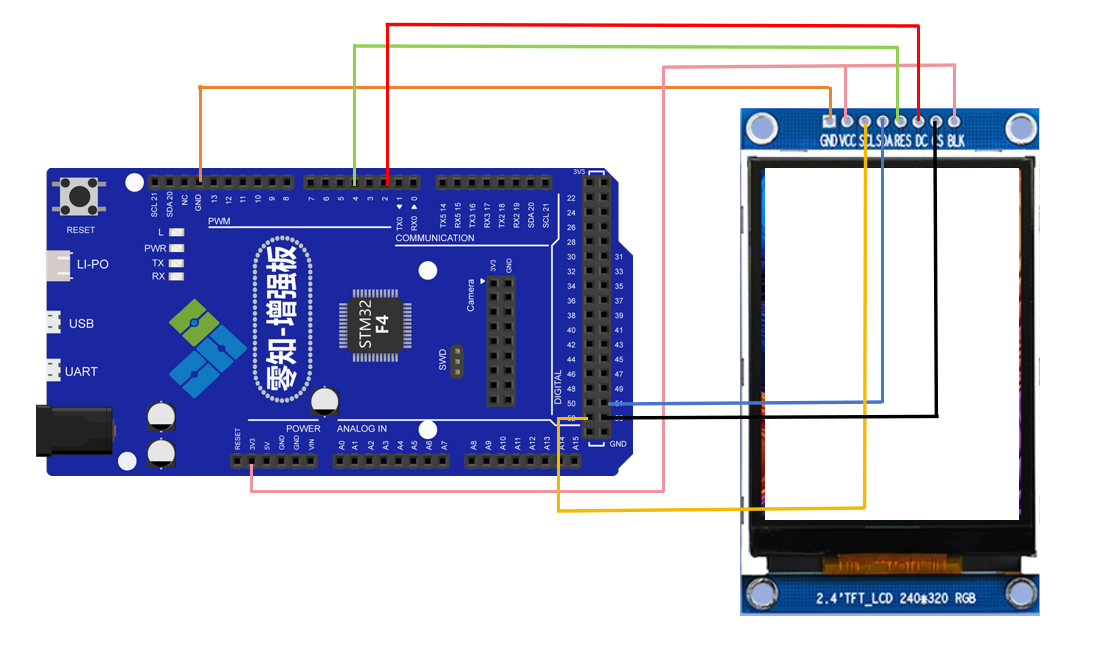
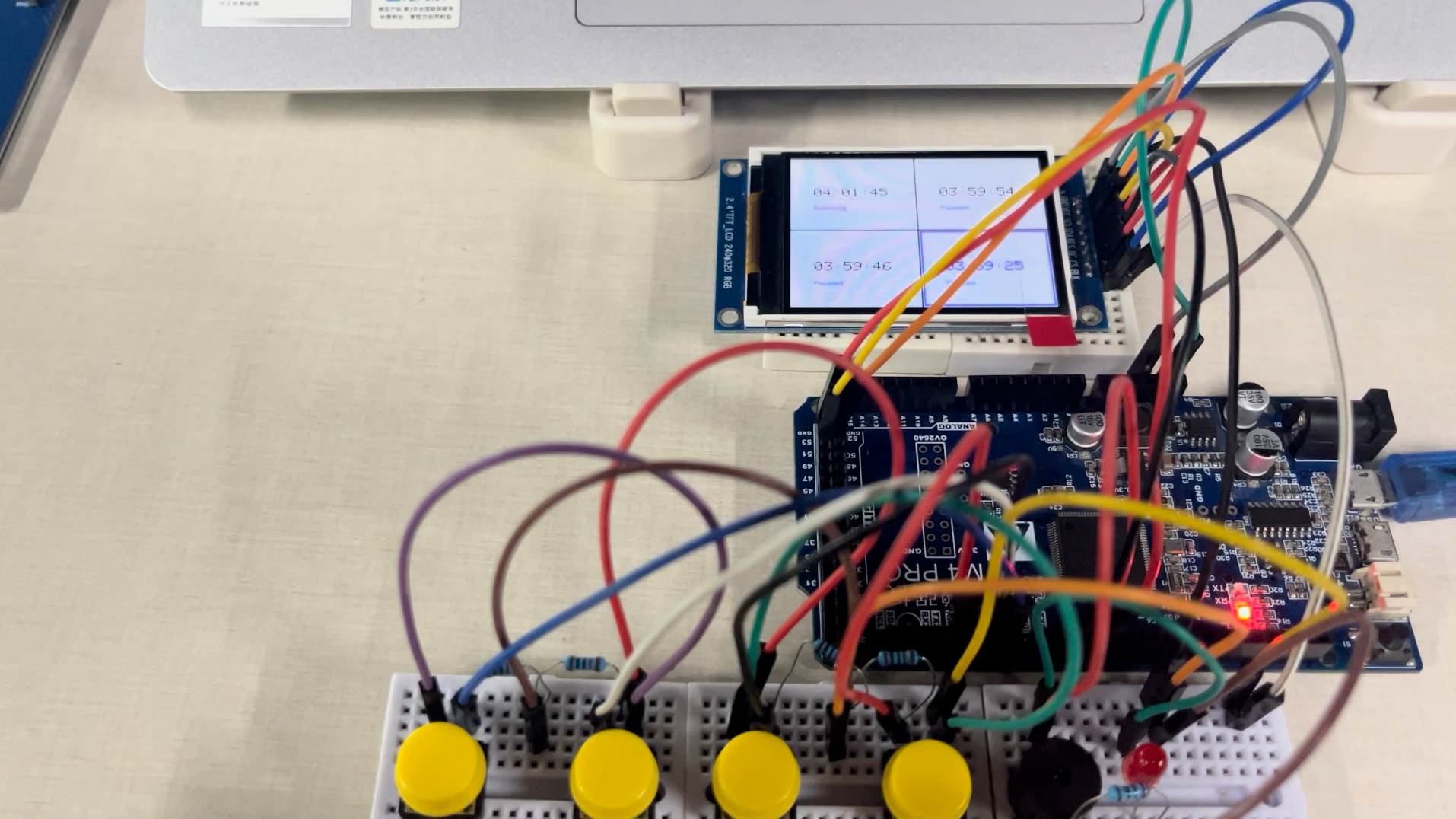
基于STM32F407VET6零知增強(qiáng)板的四路獨(dú)立計(jì)時(shí)器
納祥科技客戶案例 | 集計(jì)時(shí)、照明、裝飾于一體的電子沙漏計(jì)時(shí)器方案

EE-109:ADSP2106x:使用2106x SPORT作為計(jì)時(shí)器

單個(gè) MSP430? 計(jì)時(shí)器模塊的多時(shí)基應(yīng)用說明

MSPM0-高級(jí)控制計(jì)時(shí)器有助于實(shí)現(xiàn)更好的控制和更好的數(shù)字輸出

用于電源門控的TPL5110毫微功耗系統(tǒng)計(jì)時(shí)器數(shù)據(jù)表

用于電源門控應(yīng)用的TPL5111毫微功耗系統(tǒng)計(jì)時(shí)器數(shù)據(jù)表

TLC555-Q1 LinCMOS?計(jì)時(shí)器數(shù)據(jù)表

具有看門狗功能的TPL5010納瓦級(jí)功耗系統(tǒng)計(jì)時(shí)器數(shù)據(jù)表

用于電源門控的毫微級(jí)功耗系統(tǒng)計(jì)時(shí)器TPL5110-Q1 AEC-Q100數(shù)據(jù)表

TLC555 LinCMOS?技術(shù)計(jì)時(shí)器數(shù)據(jù)表

NA555,NE555,SA555,SE555精密計(jì)時(shí)器數(shù)據(jù)表

LMC555 CMOS計(jì)時(shí)器數(shù)據(jù)表




















評(píng)論